パスワードの有無にかかわらずApple IDからサインアウトする方法
いくつかの理由があります Apple IDからサインアウトする必要がある理由例えば、Appleデバイスを売却または譲渡する前に、デバイスの価値を高めるために、すべてのアカウントからサインアウトする必要があります。さらに、他人がデータにアクセスするのを防ぐために、アカウントをサインアウトすることもできます。新しいアカウントを作成する場合は、古いアカウントをデバイスからサインアウトする必要があります。このガイドでは、様々なプラットフォームでの設定方法を説明しています。
ページコンテンツ:
パート1:iPhone/iPad/Apple WatchでApple IDからサインアウトする方法
iPhone/iPadでApple IDからサインアウトする方法
Apple IDからサインアウトするとどうなるでしょうか?メモ、メール、連絡先、カレンダー、iCloudバックアップ、iCloudキーチェーン、iCloud写真、Safariブックマークなど、Apple IDにリンクされているデータは一切表示できなくなります。さらに、「探す」「App Store」「iMessage」「FaceTime」「Apple Music」「Apple TV+」など、Appleのすべてのサービスとサブスクリプションにもアクセスできなくなります。

ステップ 1: Video Cloud Studioで 設定 あなたのiPhone上のアプリ。
ステップ 2: プロフィールをタップします。
ステップ 3: 下にスクロールして サインアウト
ステップ 4: プロンプトが表示されたら、Apple ID パスワードを入力して「探す」をオフにします。
ステップ 5: 保存したいデータの種類をオンにしてタップします サインアウト.
ステップ 6: 最後に、タップ サインアウト もう一度タップして、iPhone または iPad で Apple ID からサインアウトすることを確認します。
Apple WatchでApple IDからサインアウトする方法
Apple WatchとペアリングしたiPhoneでApple IDからサインアウトすると、Apple Watchのアカウントからも自動的にログアウトされます。つまり、iPhoneでアカウントからサインアウトすると、Apple Watchからもアカウントがサインアウトされます。
別のデバイスでApple IDからサインアウトする方法
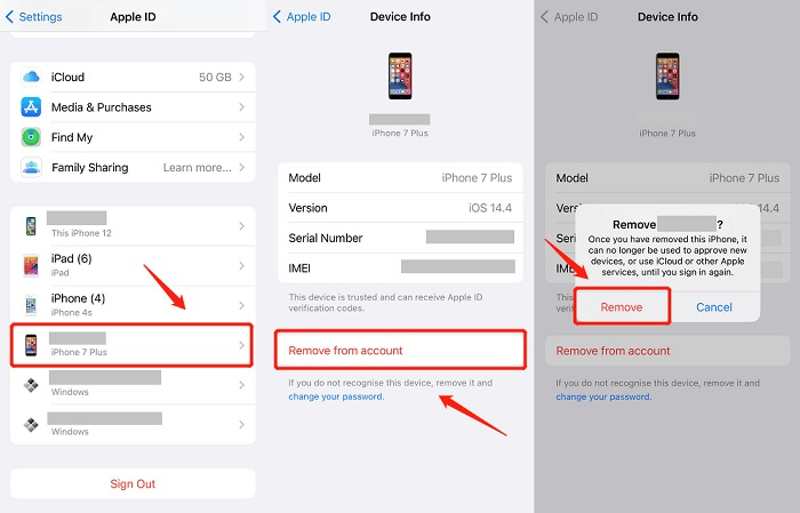
ステップ 1: iPhoneで別のデバイスのApple IDからサインアウトするには、 設定 アプリ。
ステップ 2: プロフィールをタップします。
ステップ 3: 下にスクロールして、対象デバイスを選択します。
ステップ 4: をタップ アカウントから削除
ステップ 5: プロンプトが表示されたら、をタップします 削除します アラート ボックスのボタンをクリックします。
パート2:MacでApple IDからサインアウトする方法
MacでApple IDからサインアウトする方法
MacでAppleのサービスを利用したり、すべてのApple製品間でデータを同期したりするには、Apple IDアカウントにサインインする必要があります。MacでApple IDからサインアウトする場合は、以下の手順に従ってください。

ステップ 1: に行きます Apple メニューと選択 システム設定.
ステップ 2: あなたの アップルアカウント サイドバーに。
ステップ 3: 次に、 サインアウト ボタンをクリックします。
ステップ 4: プロンプトが表示されたら、Apple ID のパスワードを入力します。
ステップ 5: 保存したいデータの横にあるボックスにチェックを入れてクリックします コピーを保管してください.
注意: macOSの古いバージョンでは、 システム環境設定 会場は Apple メニューは、クリック アップルID、に行く 概要、そしてヒットした サインアウト.
Macで別のデバイスのためにApple IDからサインアウトする方法
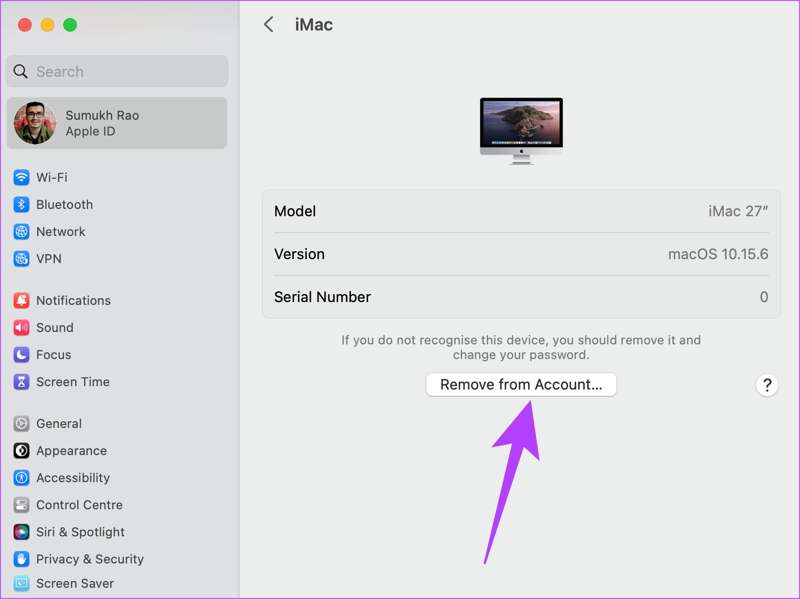
ステップ 1: Macから別のデバイスでApple IDからサインアウトするには、 システム設定 会場は Apple メニュー。
ステップ 2: サイドバーでApple IDをクリックします。
ステップ 3: 希望のデバイスを選択し、 アカウントから削除
ステップ 4: 最後に、クリック 削除します その行動を確認する。
パート3:PCでApple IDからサインアウトする方法
PCはAppleのエコシステムに属していないが、 アップルID iTunes for PCでiTunesライブラリやその他の機能を使用するには、Apple IDが必要です。このアカウントの使用を停止する場合は、Apple IDからサインアウトする必要があります。
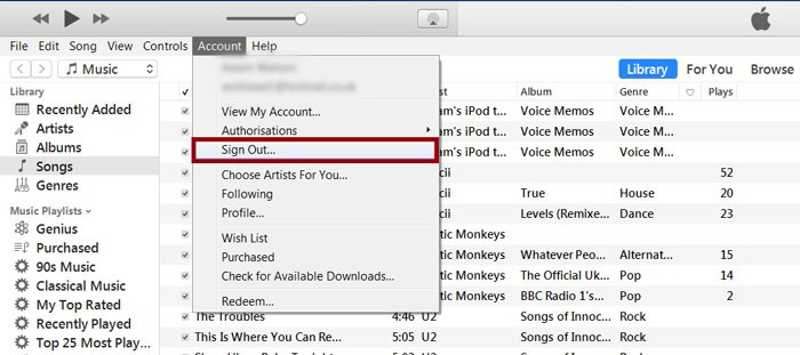
ステップ 1: デスクトップで最新バージョンの iTunes を開きます。
ステップ 2: に行きます アカウント 上のリボンのメニュー。
ステップ 3: 詳しくはこちら サインアウト iTunesからログアウトします。
パート4:iPhoneからパスワードなしでApple IDからサインアウトする方法
iPhoneやiPadでアカウントからサインアウトすると、Apple IDのサインアウトボタンが制限により利用できなくなったり、Apple IDのサインアウトがグレー表示になったりするなど、さまざまな問題が発生することがあります。幸いなことに、 Apeaksoft iOS ロック解除 この問題の迅速な解決に役立ちます。iOSデバイスからサインアウトできないApple IDを強制的に削除します。さらに、ユーザーフレンドリーなデザインなので、一般の人にとっても最適な選択肢です。
iPhoneでパスワードなしでApple IDからサインアウトする最良の方法
- パスワードなしでApple IDからサインアウトします。
- 直感的なインターフェースを統合し、簡単に操作できます。
- 無効になっている Apple ID や機能していないアカウントでもご利用いただけます。
- iOS および iPadOS の最新バージョンをサポートします。

iPhone/iPadでApple IDからサインアウトする方法
ステップ 1: デバイスに接続する
最高のApple ID削除ソフトウェアをPCにインストールしたら、起動してください。Mac版もあります。iPhoneまたはiPadをLightningケーブルでPCに接続します。 Apple IDを削除 モードをクリックして お気軽にご連絡ください デバイスが検出されたら、ボタンを押します。

ステップ 2: Apple IDからサインアウトする
状況1: Find Myが無効になっている
If 私を探す 無効になっている場合、ソフトウェアはデバイスの Apple ID から自動的にサインアウトします。
状況2: 「探す」が有効になっている
iOS 11.3以前では、 設定 アプリ、に行く 全般、タップする リセット、選択して すべての設定をリセットしますデバイスが再起動すると、ソフトウェアが動作します。
iOS 11.4以降では、デバイスで2FAをオンにしてください。ソフトウェアを起動し、 0000 をクリックし 確認しますデバイス情報を確認してクリック お気軽にご連絡ください ファームウェアをダウンロードするには、0000と入力してクリックしてください。 AIの洞察を解き明かす iPhone または iPad で Apple ID からのサインアウトを開始します。

結論
このガイドでは、 Apple IDからサインアウトする方法 iPhone、iPad、Apple Watch、Mac、PCでご利用いただけます。パスワードを入力してデバイスから現在のアカウントを削除するには、こちらの手順に従ってください。Apeaksoft iOS Unlockerを使えば、パスワードなしでiOSからApple IDを削除できます。このトピックについて他にご質問がございましたら、お気軽にこの投稿の下にご記入ください。
関連記事
Apple ID なしで iPad をリセットする 5 つの方法を確認してください。そうすれば、iPad をリフレッシュする時間を大幅に節約でき、多くのシステム エラーも修正されます。
Apple ID と iCloud は 2 つの異なるサービスですが、同じメール アドレスとパスワードでアクセスできますが、実際には 2 つのアカウントです。
Apple ID がアクティブでないというエラーは、Apple ID にセキュリティ上の問題が発生した場合に発生します。iPhone Unlocker を使用すると、簡単に再アクティブ化できます。
Apple ID がグレー表示されているのはなぜですか? これは通常、Apple ID または Screen Time が原因です。Apeaksoft iOS Unlocker またはその他の方法を使用して解決できます。

